Khi làm việc với Excel, đôi khi bạn sẽ cần tách họ và tên trong một ô riêng biệt. Trong bài viết này Phần mềm marketing 0 đồng sẽ hướng dẫn bạn 4 cách tách tên trong Excel hiệu quả, nhanh chóng, cùng tham khảo nhé!
I. 3 Cách tách họ tên trong Excel cực đơn giản
Việc tách họ và tên trong Excel là một thao tác thường gặp khi làm việc với dữ liệu cá nhân. Dưới đây là 3 cách tách họ tên hiệu quả nhất, giúp bạn tiết kiệm thời gian và công sức.
1. Cách tách tên trong excel không dụng hàm
Cách tách tên trong Excel mà không cần sử dụng hàm là dùng tính năng Text to Columns.
Các bước thực hiện:
- Bước 1: Chọn ô chứa dữ liệu bạn muốn tách (ví dụ, một ô chứa cả họ và tên => Vào tab Data trên thanh công cụ => Chọn Text to Columns.
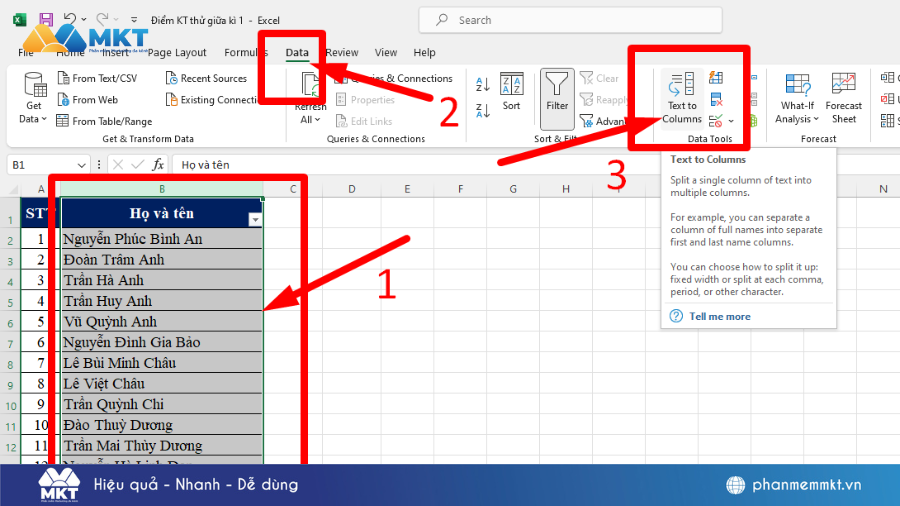
- Bước 2: Tại cửa sổ hiện ra, chọn Delimited => Next.
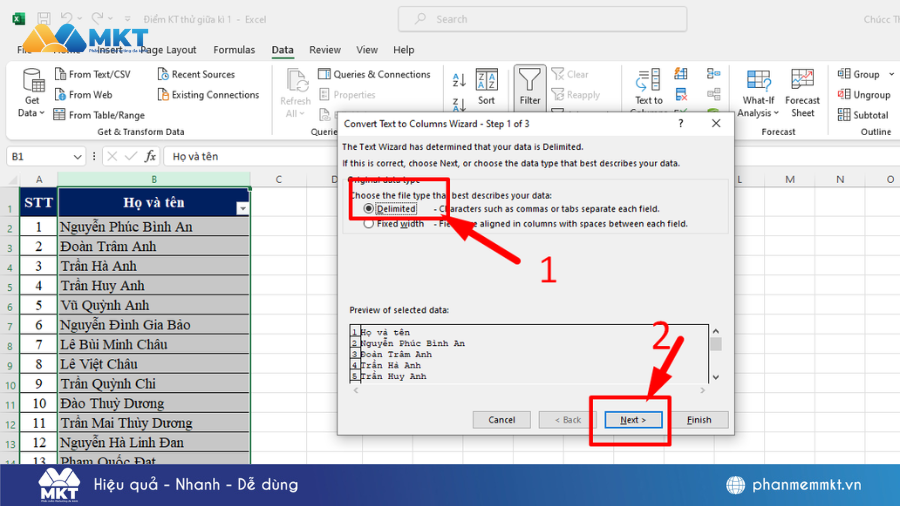
- Bước 3: Chọn dấu phân cách là Space => Nhấn Finish để hoàn tất. Excel sẽ tự động tách họ và tên của bạn vào các cột riêng biệt.
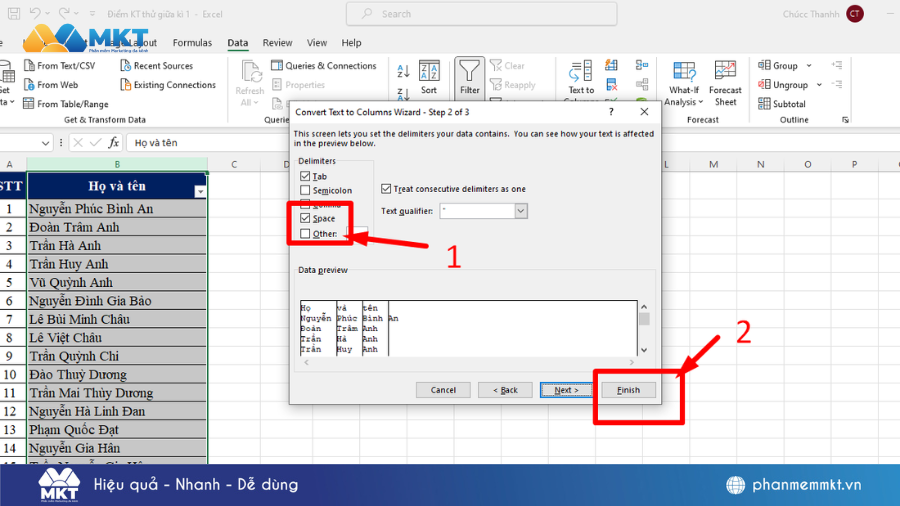
Lưu ý: Hình thức này sẽ giúp tách thành từng cột. Tuy nhiên đối với những tên có cả 3 chữ và 4 chữ sẽ bị tách biệt. Chính vì vậy bạn cần dùng hàng gộp để có cột tên hoàn chỉnh.
2. Cách tách tên trong excel bằng hàm
Excel cung cấp các hàm như LEFT, RIGHT, và MID để giúp bạn tách họ và tên một cách chính xác.
Các hàm thường được sử dụng:
- LEFT: Trích xuất một số ký tự từ đầu chuỗi.
- RIGHT: Trích xuất một số ký tự từ cuối chuỗi.
- MID: Trích xuất một số ký tự từ một vị trí bất kỳ trong chuỗi.
- FIND: Tìm vị trí của một ký tự hoặc chuỗi con trong một chuỗi.
- LEN: Trả về độ dài của một chuỗi.
- SUBSTITUTE: Thay thế một chuỗi con bằng một chuỗi khác trong một chuỗi.
Công thức tách tên trong Excel:
=RIGHT(A1, LEN(A1) – SEARCH(” “, A1))
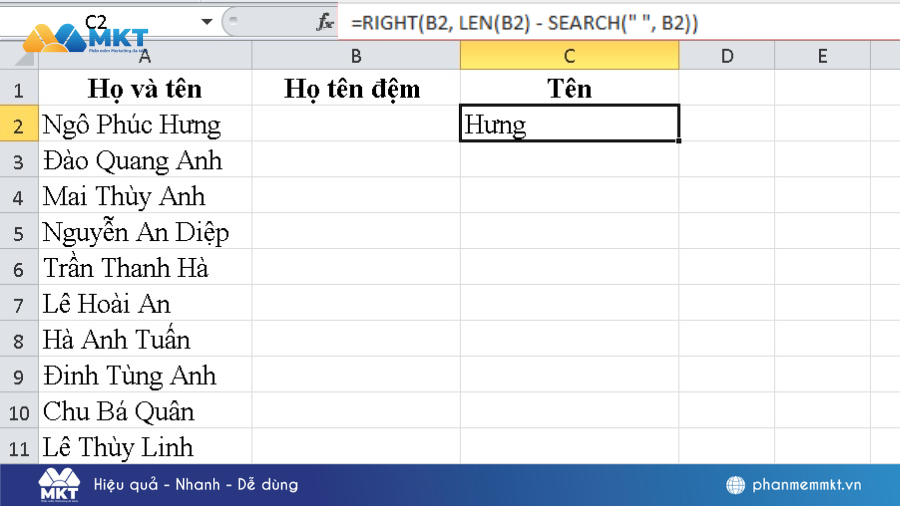
Chú thích:
- LEN(A1) trả về tổng số ký tự trong ô A1 (tên đầy đủ).
- SEARCH(” “, A1) tìm vị trí của dấu cách đầu tiên.
- LEN(A1) – SEARCH(” “, A1) cho phép bạn tính toán số ký tự còn lại sau dấu cách, chính là phần tên của người đó.
- RIGHT(A1, LEN(A1) – SEARCH(” “, A1)) sẽ lấy phần tên từ bên phải sau dấu cách.
Dùng hàm RIGHT kết hợp với SEARCH để lấy phần tên sau dấu cách. Hàm này sẽ lấy từ vị trí khoảng trắng + 1 đến cuối chuỗi. Nếu dữ liệu có nhiều phần tử tên, bạn có thể điều chỉnh công thức để tách chính xác phần cần thiết.
3. Cách tách tên trong excel bằng phím tắt
Để nhanh chóng tách họ và tên mà không cần sử dụng các hàm phức tạp, bạn có thể thực hiện theo các bước sau:
- Bước 1: Sao chép toàn bộ họ và tên vào cột Tên mới
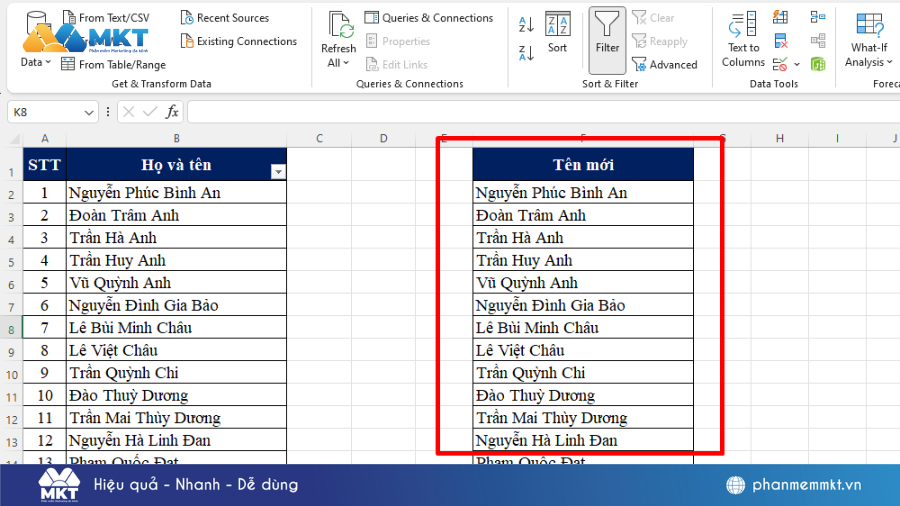
- Bước 2: Chọn vùng dữ liệu từ C2 đến C11 (hoặc tùy theo phạm vi bạn muốn tách) => Nhấn tổ hợp phím Ctrl + H để mở cửa sổ Find and Replace.
- Bước 3: Tại ô Find what => Nhấn Shift + 8/dấu * và Space (dấu cách). Điều này giúp Excel tìm kiếm mọi ký tự trước và sau dấu cách trong tên. Sau đó, nhấn Replace All. Excel sẽ nhận diện mẫu và tự động tách dữ liệu theo mẫu bạn nhập.
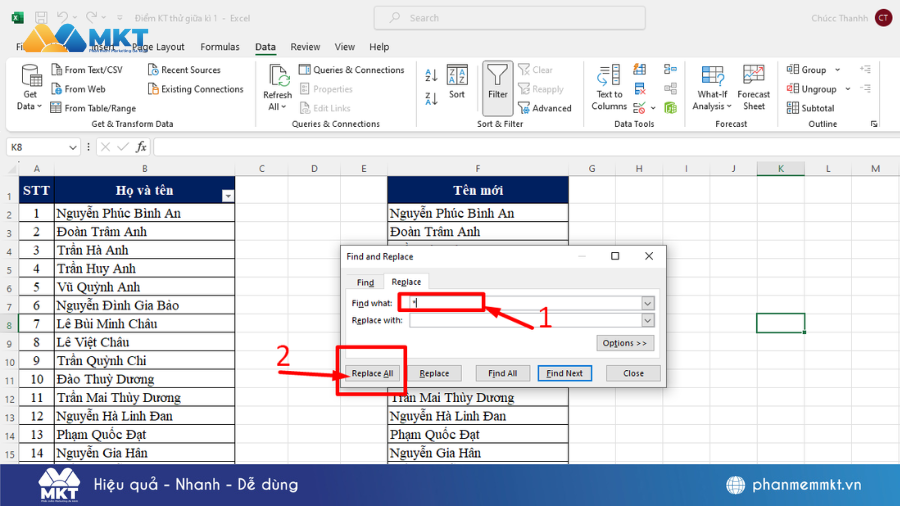
4. Cách tách họ trong excel
Nếu bạn chỉ muốn tách phần họ trong một ô, bạn có thể sử dụng kết hợp các hàm LEFT, SEARCH như sau:
Công thức:
=LEFT(A1, SEARCH(” “, A1) – 1)
Bạn chỉ cần dán công thức vào cột trống => Thay đổi hàng nếu cột cần tách ở vị trí khác và chọn Enter. Di chuột đến ô vừa tách để hiện ra dấu + và kéo đến hết hàng. Như vậy bạn sẽ tách họ ra khỏi tên nhanh chóng
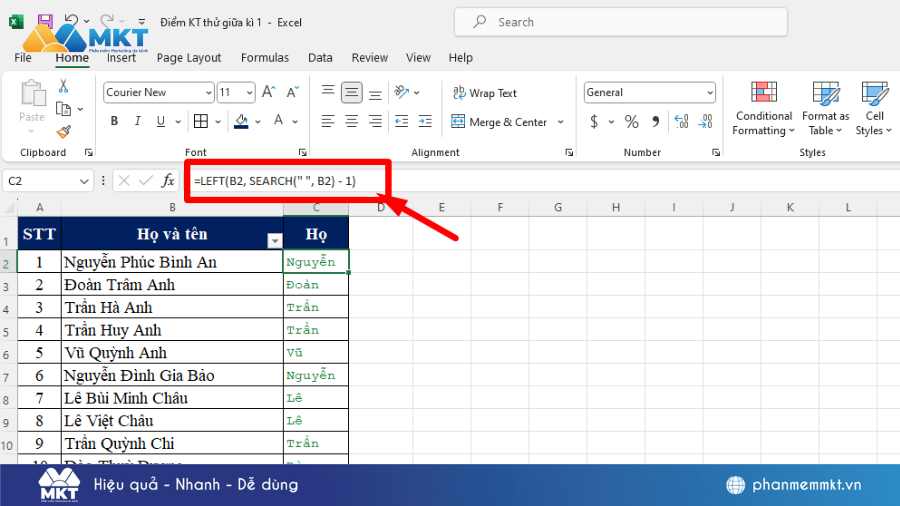
Trong đó:
- Hàm LEFT giúp bạn trích xuất một số ký tự từ đầu một chuỗi văn bản.
- SEARCH(” “, A1) tìm vị trí của dấu cách đầu tiên trong tên đầy đủ.
Công thức này sẽ trả về phần họ (trước dấu cách) của tên đầy đủ trong ô A1.
II. Cách gộp họ và tên trong excel
Để gộp họ và tên trong Excel thành một ô duy nhất, bạn có thể sử dụng các hàm đơn giản như CONCATENATE, &, hoặc TEXTJOIN (trong các phiên bản Excel mới). Dưới đây là cách thực hiện các phương pháp gộp họ và tên trong Excel.
1. Gộp họ và tên sử dụng hàm CONCATENATE
Trong Excel, CONCATENATE là một hàm phổ biến giúp bạn gộp hai hoặc nhiều chuỗi văn bản lại với nhau.
Công thức:
=CONCATENATE(A1, ” “, B1)
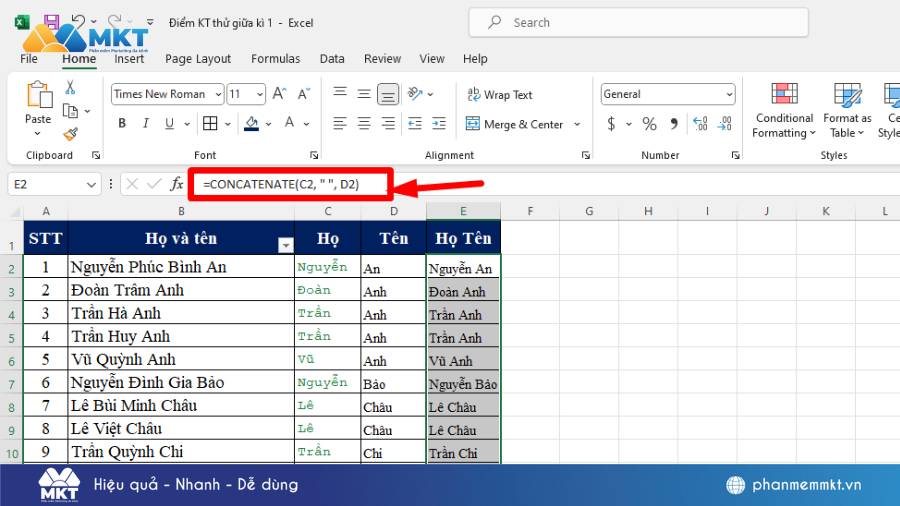
Trong đó:
- A1 là ô chứa phần họ
- B1 là ô chứa phần tên
- ” “ là dấu cách giữa họ và tên
Ví dụ: Nếu A1 có giá trị “Nguyễn” và B1 có giá trị “Văn A”, công thức sẽ trả về “Nguyễn Văn A”.
2. Gộp họ và tên sử dụng dấu &
Một cách đơn giản và nhanh chóng hơn là sử dụng dấu & để nối các ô lại với nhau. Phương pháp này tương tự như CONCATENATE, nhưng ngắn gọn hơn.
Công thức:
=A1 & ” ” & B1
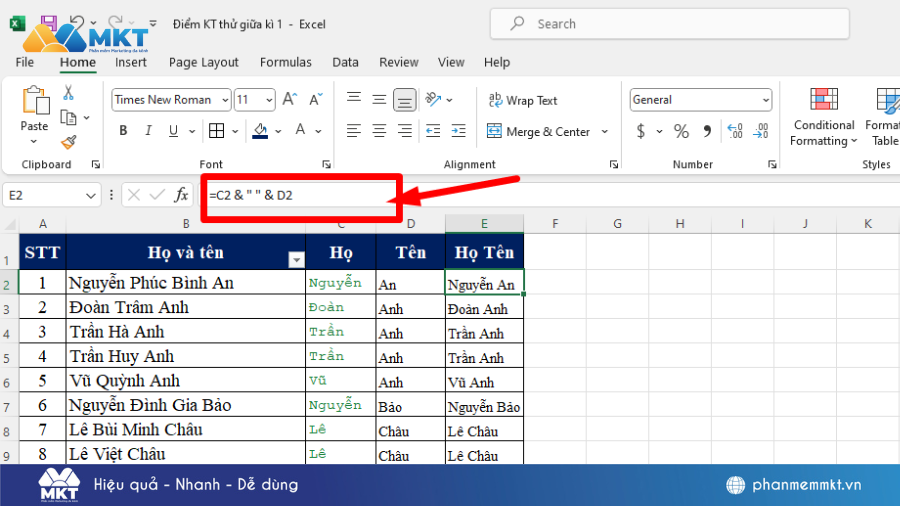
Trong đó:
- A1 là ô chứa phần họ.
- B1 là ô chứa phần tên.
- ” “ là dấu cách giữa họ và tên.
3. Gộp họ và tên sử dụng hàm TEXTJOIN (Excel 2016 trở lên)
Nếu bạn đang sử dụng Excel 2016 hoặc phiên bản mới hơn, bạn có thể sử dụng TEXTJOIN, một hàm mạnh mẽ hơn giúp bạn nối các chuỗi văn bản và cho phép dễ dàng xác định dấu phân cách.
Công thức:
=TEXTJOIN(” “, TRUE, A1, B1)
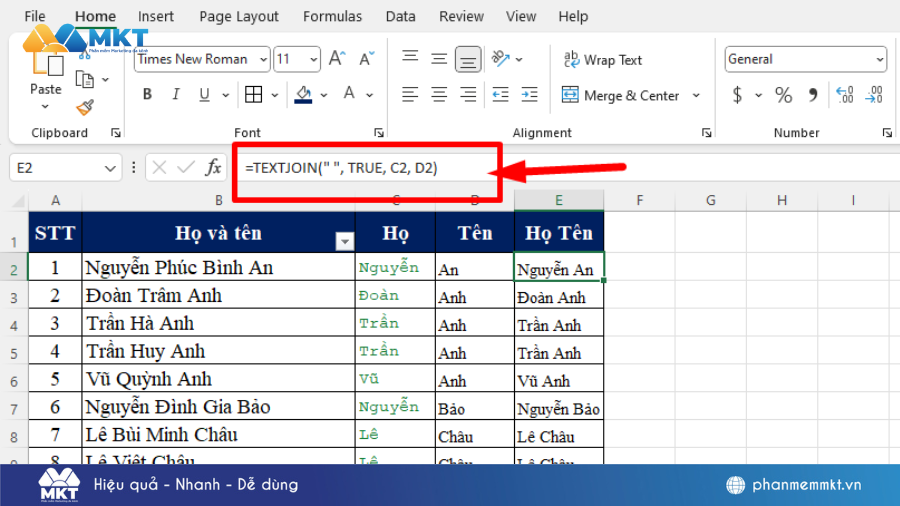
Giải thích:
- ” “ là dấu phân cách giữa họ và tên (ở đây là một khoảng trắng).
- TRUE giúp loại bỏ các ô trống nếu có.
- A1 và B1 là các ô chứa phần họ và tên.
Xem thêm: Hướng dẫn cách cố định ô tham chiếu trong Excel
Các hàm Excel cơ bản hay dùng nhất cho nhân viên văn phòng
III. Lưu ý khi tách gộp họ tên trong excel
Khi thực hiện các thao tác tách gộp họ tên, bạn cần lưu ý một số điều sau:
- Dữ liệu không đồng nhất: Trước khi tách, hãy đảm bảo rằng dữ liệu của bạn không có các khoảng trắng thừa, vì điều này có thể ảnh hưởng đến kết quả. Bạn có thể sử dụng hàm TRIM để loại bỏ khoảng trắng thừa trong ô dữ liệu.
- Cẩn thận với tên nhiều chữ: Nếu tên của bạn gồm nhiều từ, bạn cần phải kiểm tra và điều chỉnh công thức để tách tên chính xác.
- Kiểm tra kết quả: Sau khi sử dụng các công thức, hãy kiểm tra lại kết quả để đảm bảo dữ liệu được tách hoặc gộp chính xác.
Kết Luận
Với 4 cách tách tên trong Excel và gộp được Phần mềm MKT hướng dẫn, chắc chắn bạn có thể dễ dàng quản lý và xử lý dữ liệu một cách nhanh chóng và hiệu quả. Theo dõi chúng tôi để có thêm nhiều thông tin mới hơn nhé!



























